Verknüpfungspfeil entfernen in Windows 7
Verknüpfungspfeil entfernen ist auch für Windows 8 und Windows 8.1
Windows 10 Benutzer bitte hier lesen: Verknüpfungspfeil entfernen verändern Windows 10
Auch nicht die Tricks die unter XP gingen anwenden!
Warum?
Wenn man mit diesen Tools oder veralterten Tricks den Verknüpfungepfeil entfernt, kann es dazu kommen das
Spiele im Spiele-Explorer, im Mediacenter oder in den Favoriten nicht mehr funktionieren.
Auch das Anheften an die Superbar und Schnellstartleiste kann Probleme bereiten. Siehe auch Taskleiste Anheften von Icons nicht möglich
Tools für Windows 7 und Windows 8
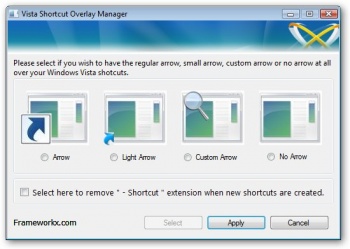
Wenn man den Verknüpfungspfeil mit einem Tool unter Windows 7 oder Windows 8 entfernen möchte, dann sollte man fxvisor von Frameworkx verwenden.
Dort kann man aussuchen ob man einen anderen Pfeil oder gar keinen haben möchte.
Zurzeit nur in unserem Downloadbereich
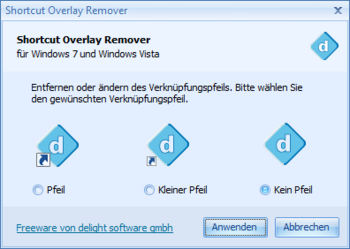
Ein weiteres kleines Programm wäre
Shortcut Overlay Remover für Windows 8, Windows 7 und Windows Vista
Auch dieses Tool entfernt die Pfeile unter Win 7, Win 8 korrekt.
http://www.delightsoftware.com/de/ShortcutOverlayRemover
Manuell ändern
Windows 8: Ist der Ordner Shell Icons nicht vorhanden, muss er angelegt werden.
Im Ordner dann Rechtsklick Neu-> Zeichenfolge mit dem Namen (Standard)
Danach eine weitere Zeichenfolge mit dem Namen 29 und als Wert kommt der Pfad zu eurem Icon bzw Leericon hinein.
Regedit.exe öffnen
Den Pfad:
HKEY_LOCAL_MACHINE\SOFTWARE\Microsoft\Windows\CurrentVersion\Explorer\Shell Icons suchen.
Im rechten Feld die 29 doppelklicken und einen neuen Pfad eintragen.
Beispiel:
C:\Windows\System32\shell32.dll,29 (Das ist das alte Verknüpfungszeichen von XP)
oder
C:\Windows\system32\imageres.dll,-121 (Das ist ein leeres Icon. Somit erscheint kein Pfeil mehr)
Sollte der Ordner Shell Icons nicht vorhanden sein, dann muss er angelegt werden.
Sowie dann im rechten Feld: Rechtsklick Neu / Neue Zeichenfolge Wert 29
Mit einem eigenen Icon
Windows 7 und Windows 8
Ihr legt ein Blank.ico nach C:\Windows
dann müsst ihr als Pfad:
C:\Windows\Blank.ico,0 eintragen und den Rechner neu starten. So ist auch der Verknüpfungspfeil weg.
- Download Blank.ico Blank.ico.zip
Per Reg-Datei ändern
RemoveArrow.zip von Neowin herunter laden.
Genau die Readme.txt lesen und ausführen.
Windows 7 x32
Blank.ico ins C:\Windows Verzeichnis kopieren
und die RemoveArrow.reg doppelklicken.
Windows 7 x64
Blank.ico ins C:\Windows Verzeichnis kopieren
Ist Windows 7 auf C:\ installiert dann benutze die RemoveArrow_[C].reg
Rückgängig machen
Will man das wieder rückgängig machen, dann doppelklicke die RestoreArrow.reg und entferne das Icon vom Computer.
IsShortCut wiederherstellen
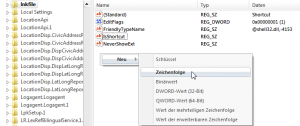
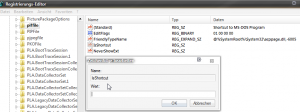
Wer den Fehler nun gemacht hat, und selbst oder per Tweaktool die Registrieeinträge gelöscht hat / löschen lassen hat,
hier die Anleitung wie man es rückgängig machen kann Windows 7.
- Start regedit in die Suche eingeben
- regedit.exe als Administrator starten
- HKEY_CLASSES_ROOT/lnkfile suchen
- Rechtsklick neue Zeichenfolge und als Wert IsShortCut eintragen
- HKEY_CLASSES_ROOT/piffile suchen
- Rechtsklick neue Zeichenfolge und als Wert IsShortCut eintragen
Fragen?
Dann ab ins Forum
- Verknüpfungspfeil entfernen in Windows 7
- Windows 7 Themes installieren
- Explorer Bibliothek entfernen
- Iconcache löschen
- Windows 7 Bootscreen ändern
- Tools für die Windows 7 Superbar (Taskbar)
- Uxtheme.dll in Windows 7 patchen
- Windows 7 Login-Hintergrund ändern
- Eine Datei in Besitz nehmen
- Administratorkonto freischalten
Spoiler: + Top 11 bis 25
11. Portal:Windows 7
12. Windows 7 Startbutton ändern
13. Windows 7 VisualStyle bearbeiten
16. Startbutton ändern, ohne die Explorer.exe zu bearbeiten
17. Icons in Superbar -Taskleiste- manuell anordnen
18. Wie bearbeite ich eine Systemdatei
20. Verschiedene Ordner in die Taskleiste pinnen
21. Icons, BMPs, PNGs manuell austauschen
22. Einstellungen in Windows 7 ganz einfach
24. Explorer mit Löschen,Kopieren,Ausschneiden,Einfügen
Schon Interesse an Windows 10? Dann schaut auch dort einmal in die Tutorials, oder speichert den Link in euren Favoriten.
Fragen zu Windows 10?
Du hast Fragen oder benötigst Hilfe? Dann nutze bitte unser Forum und nicht die Tipp-Box! Auch Gäste (ohne Registrierung) können bei uns Fragen stellen oder Fragen beantworten. - Link zum Forum | Forum Windows 10
| Neue Tutorials für Windows 10 | Top 10 der Tutorials für Windows 10 | |


